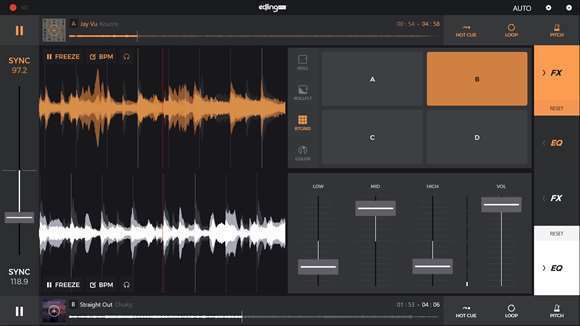Xbox კონსოლი გაუმჯობესდა ნახტომებით და საზღვრებით წლების განმავლობაში. თამაშები წლების განმავლობაში განვითარდა რეალური ფუნქციებით და როგორც ჩანს, მოთამაშეები ვერ იღებენ საკმარისს. თქვენი საყვარელი თამაშების თამაში Xbox-ზე შეიძლება იყოს სრულიად საინტერესო გამოცდილება. თუმცა, ხანდახან ასეთი მოწინავე ფუნქციებით, თუ ინტერნეტის სიჩქარე არც ისე დიდია, ჩვენ მთავრდება ჩამორჩენის ან პინგის პრობლემები. ზოგჯერ გვსურს თამაშები უფრო სწრაფად გადმოიწეროს. დღესდღეობით, თამაშები, როგორიცაა Forza Horizon 5 და Mortal Kombat, მოითხოვს 100 გბ-ზე მეტ მეხსიერებას. ასეთი თამაშების ჩამოტვირთვას შეიძლება მრავალი დრო დასჭირდეს, თუ ჩვენ არ გვაქვს სწორი ინტერნეტ პარამეტრები, რომელიც დაგვეხმარება.
მეთოდი 1: Xbox Series S-ის ან Xbox Series X-ის ჩამოტვირთვის სიჩქარის დაფიქსირება, პინგის შემცირება და კონსოლის პარამეტრების შეფერხება.
ნაბიჯი 1: დააჭირეთ Xbox ღილაკი თქვენს კონტროლერზე.

ნაბიჯი 2: გადადით პროფილი და სისტემა. აირჩიეთ პარამეტრები პროფილის და სისტემის ქვეშ.

ნაბიჯი 3: გადადით Ქსელის პარამეტრები დან გენერალი ჩანართი.

ნაბიჯი 4: ქსელის მენიუში გადადით შეამოწმეთ ქსელის სიჩქარე და სტატისტიკა.

რეკლამა
ნაბიჯი 5: თქვენ დაინახავთ გვერდს დეტალური ქსელის სტატისტიკა. ამის შემოწმება შეგიძლიათ რეკომენდებული პარამეტრებით.

შენიშვნა: ამას შეიძლება გარკვეული დრო დასჭირდეს თქვენი კავშირის სიჩქარის მიხედვით. თუ ნაჩვენები სიჩქარე რეკომენდებულზე ნაკლებია, შეგიძლიათ გადადგათ შემდგომი ნაბიჯები მისი გაზრდის მიზნით.
ნაბიჯი 6: ქვეშ ქსელი მენიუ, აირჩიეთ გაფართოებული პარამეტრები.

ნაბიჯი 7: აირჩიეთ DNS პარამეტრები.

ნაბიჯი 8: აირჩიეთ სახელმძღვანელო პარამეტრების შეცვლის ვარიანტი.

ნაბიჯი 9: ში Პარამეტრების შეცვლა ეკრანზე, პირველადი Ipv4 DNS-ისთვის, შეიყვანეთ ნომრები 1-0-0-1 ველებში.

ნაბიჯი 10: შეიყვანეთ იგივე ნომრები ეკრანისთვის მეორად IPv4 DNS-ში.

ნაბიჯი 11: გაფართოებული პარამეტრების მენიუში აირჩიეთ ალტერნატიული MAC მისამართი.

ნაბიჯი 12: აირჩიეთ წმინდა ვარიანტი.

ნაბიჯი 13: თქვენ დაგჭირდებათ თქვენი კონსოლის გადატვირთვა. აირჩიეთ Რესტარტი ვარიანტი შემდეგი ეკრანიდან.

მეთოდი 2: Xbox Series S/X სიჩქარის, პინგის და შეფერხების დაფიქსირება საჯარო DNS სერვერებთან დაკავშირების გზით
ნაბიჯი 1: დააჭირეთ Xbox ღილაკი თქვენს კონტროლერზე.

ნაბიჯი 2: გადადით აპების განყოფილებაში და გახსენით Microsoft Edge ბრაუზერი.



ნაბიჯი 3: საძიებო ზოლში ჩაწერეთ DNS სერვერი ჩემთან ახლოს.

ნაბიჯი 4: დააწკაპუნეთ ბმულზე, რომელიც აჩვენებს საუკეთესო DNS სერვერების ხელმისაწვდომობას.

ეს მეთოდი გაჩვენებთ საუკეთესო ხელმისაწვდომ სერვერებს ინტერნეტში, რათა თქვენი ჩამოტვირთვის სიჩქარის, პინგის პრობლემისა და შეყოვნების საკითხები მოგვარდეს ან ბევრად უკეთესი გახდეს. შეგიძლიათ შეიყვანოთ ნაჩვენები მნიშვნელობები და შეამოწმოთ ქსელის სტატისტიკა, რომ ნახოთ რომელია საუკეთესო ვარიანტი. პრობლემის მოგვარების შემდეგ, თქვენი სათამაშო გამოცდილება გაუმჯობესდება ნახტომებით და საზღვრებით. იმედია სტატია იყო ინფორმატიული და სასარგებლო. დაწერეთ კომენტარი და შეგვატყობინეთ, როგორ უმკლავდებით ჩამოტვირთვის სიჩქარეს და ping-სა და ლაგის საკითხებს. მადლობა რომ კითხულობთ!!
Ნაბიჯი 1 - ჩამოტვირთეთ Restoro PC Repair Tool აქედან
ნაბიჯი 2 - დააწკაპუნეთ სკანირების დაწყებაზე, რათა ავტომატურად იპოვოთ და მოაგვაროთ ნებისმიერი კომპიუტერის პრობლემა.